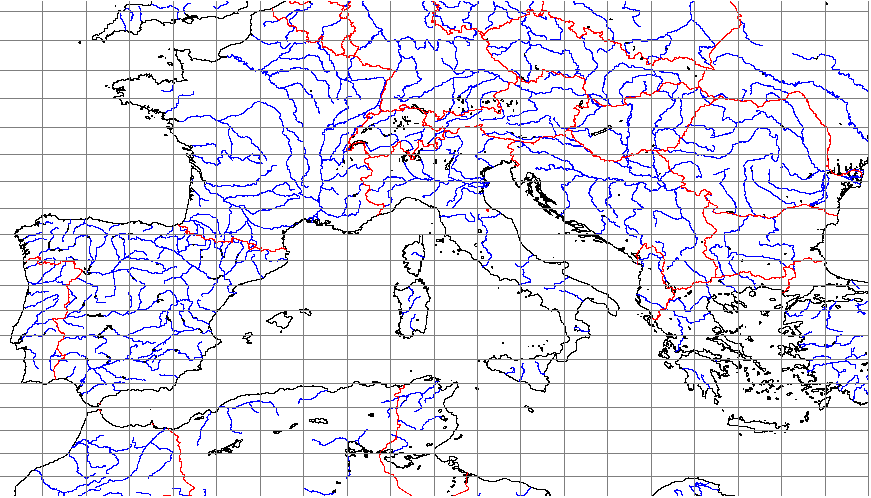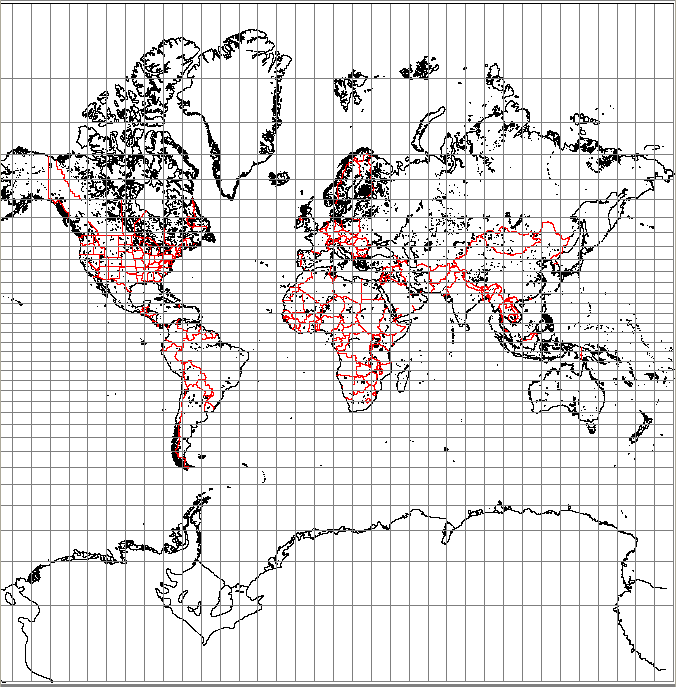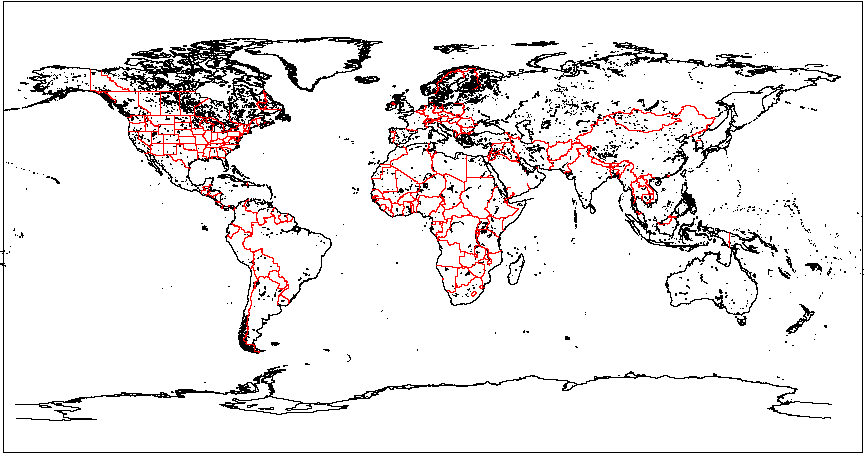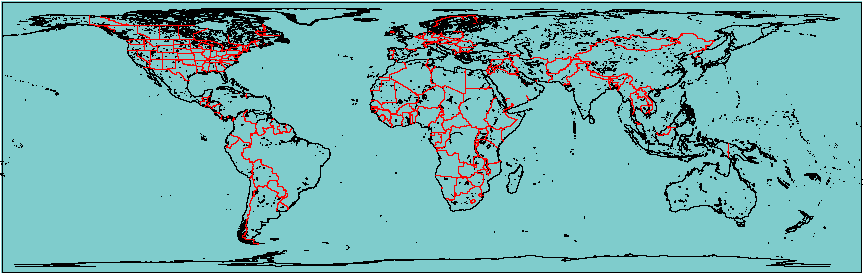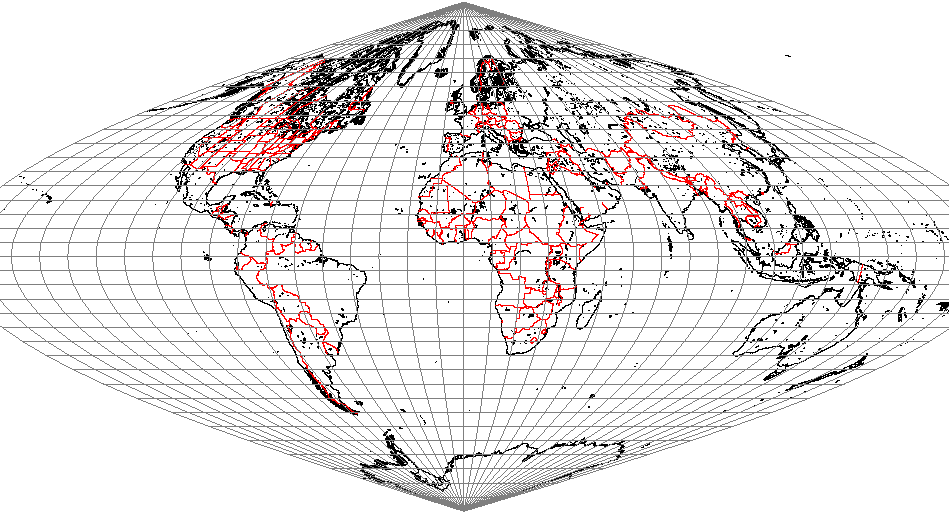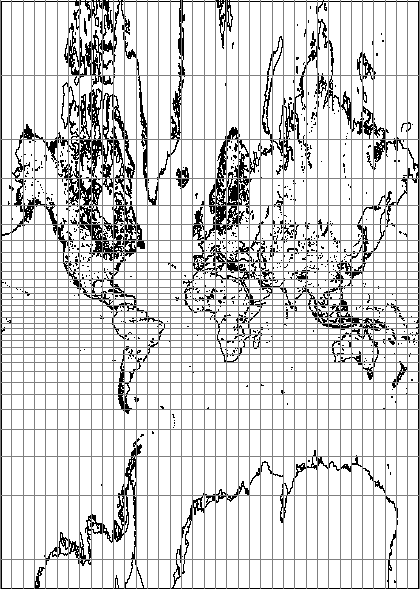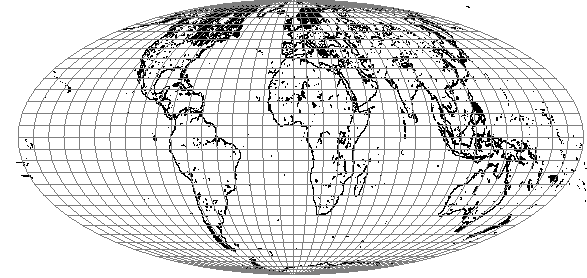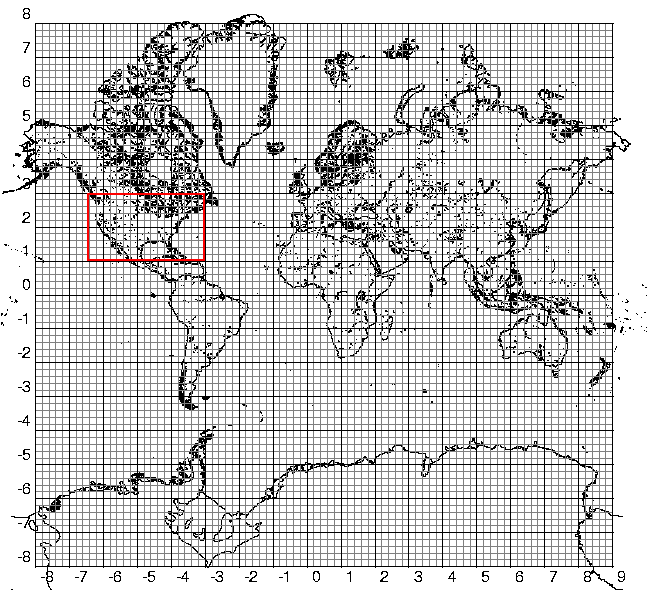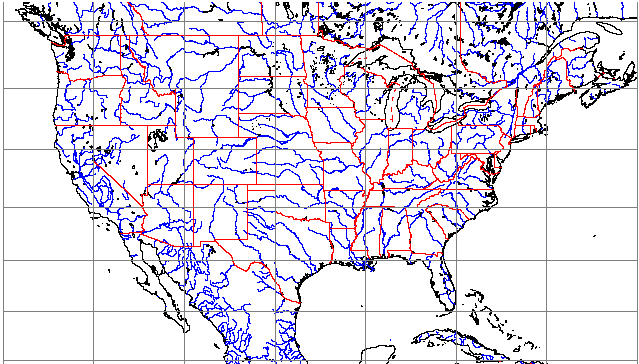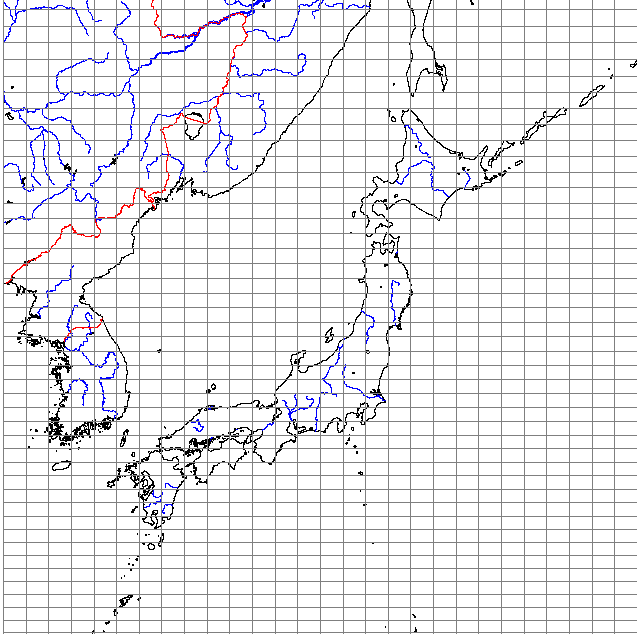The ‘pst-mapII’ package
A PSTricks package for Geographical Projections
Manuel LUQUE <Mluque5130@aol.com>
and
Giuseppe MATARAZZO <joematara@hotmail.com>
Version 0.2
December 14, 2003
Documentation revised December 24, 2003
|
Résumé
Dans la continuité de pst-map2d, cette solution se propose d’utiliser
la base de données géographiques : CIA World DataBank II, que l’on
trouvera sur http://www.evl.uic.edu/pape/data/WDB/. On récupérera
sur ce site toutes les données qui pèsent, compressées au format tgz,
30 Mo et 121 Mo une fois décompactées. Cela donne une finesse de
tracé exceptionnelle, qui évidemment ne peut-être appréciée, non pas sur
l’écran, mais à l’impression, si possible avec une imprimante laser !
Évidemment le temps de calcul est proportionnel à la taille des données à
traiter. Cependant des options permettent de choisir la représentation d’un
continent ou plusieurs. Un ordinateur puissant avec beaucoup de mémoire vive
est donc souhaitable.
|
Table des matières
1 La mise en forme des données
Pour faciliter le travail de PostScript et diminuer le temps de calcul les données
europe-cil.txt etc. doivent être très légèrement adaptées avec un éditeur de texte
acceptant les fichiers lourds.
Tous les lignes segment ... doivent être remplacées par :
][% segment....
Pour la clarté, si l’éditeur le permet on insérera un saut de ligne entre les deux
crochets ] [. On modifiera le début et la fin du fichier ainsi obtenu plaçant au début, à
la place du premier crochet ] :
/europe-cil [
et à la fin, on rajoutera :
] ] def.
Cet exemple valable pour le fichier europe-cil.txt doit être répété et adapté en
modifiant les noms à tous les autres fichiers.
Giuseppe Matarazzo a mis au point un programme permettant de faire ce travail
automatiquement, il fait partie de la distribution.
Cependant le travail ne s’arrête pas là ! La structure des données des fichiers
asia-cil, asia-riv et samer-cil pose problème.
Commençons par le fichier qui donne le plus de soucis : asia-cil.
Avec un votre éditeur de textes rechercher puis supprimez les segments :
- segment 7925 à segment 7957
- segment 7966
- segment 7968 à segment 7986
- segment 8377
- segment 8638 à segment 8641
- segment 8645 à segment 8650
- segment 8645 à segment 8650
- segments 15 à segment 123
Exemple : on supprimera [ segment 7925 ...] d’un crochet à l’autre, crochets
compris.
Ces parties manquantes sont remplacées par le fichier asia-isl.dat qui est la
concaténation des précédents.
Pour le fichier samer-cil, supprimez de même les segments :
- segment 2166
- segment 1948
Ils seront remplacés par le fichier samer-arc : voilà vous êtes arrivés au bout de vos
peines !
2 Les options
2.1 Les différents types de projections
Ils sont ceux vus avec pst-map2d ; ici il n’y a qu’un seul niveau de détail : donc pas de
choix possible.
|
|
| type=1 | Mercator |
|
|
| type=2 | Lambert |
|
|
| type=3 | simple |
|
|
| type=4 | Sanson-Flamsteed |
|
|
| type=5 | cylindrical |
|
|
| type=6 | Babinet |
|
|
2.2 Les options
Les options se résument ici aux choix des continents et aux fleuves ainsi qu’au dessin
ou non des parallèles et méridiens.
Par défaut tous les continents et fleuves sont tracés.
- europe=false : l’Europe n’est pas dessinée.
- africa=false : l’Afrique n’est pas dessinée.
- asia=false : l’Asie n’est pas dessinée.
- namer=false : l’Amérique du Nord n’est pas dessinée.
- samer=false : l’Amérique du Sud n’est pas dessinée.
- rivers=false : les rivières ne sont pas dessinées.
- borders=false : les frontières ne sont pas tracées.
- city=true : les capitales et les villes importantes sont placées.
- capital=true : seules les capitales sont indiquées.
- maillage=false : les parallèles et méridiens ne sont pas tracés.
- increment=10 : est la valeur par défaut, en degrés, de l’écart angulaire
entre deux méridiens ou parallèles. On pourra donc fixer une valeur plus
petite dans le cas d’un zoom.
3 Le mode d’emploi
J’ai désactivé le tracé des fleuves et des frontières avec les options :
rivers=false,borders=false
|
Afin d’accélérer l’affichage. Libre à vous des les activer en les plaçant à
true
3.1 Mercator
Le script suivant dessine la projection de Mercator (qui est le type par défaut), en
mode paysage :
\hbox{\hspace{-3cm}%
\begin{pspicture}*(-9,-9)(9,10)
\rput{90}(0,0){\WorldMapII}
\end{pspicture}}
|
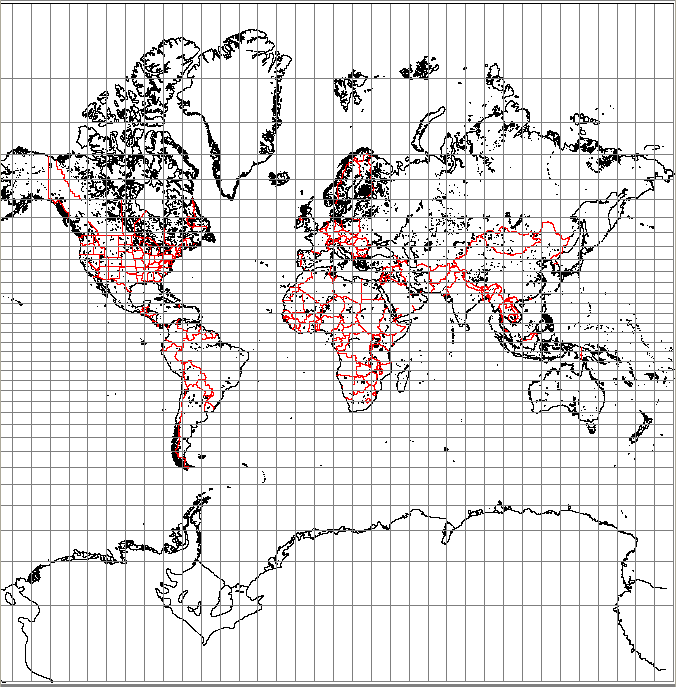
3.2 Projection de Lambert
\begin{pspicture}(-9,-5)(9,5)
\WorldMapII[type=2]
\end{pspicture}
|
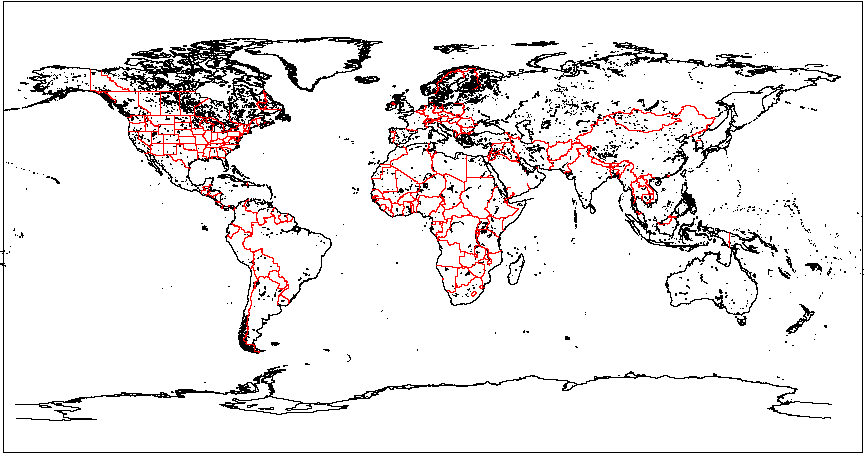
3.3 Projection simple
\begin{pspicture}(-3,-9)(3,10)
\rput{90}(0,0){%
\psframe*[linecolor=ocean](-9,-3)(10,3)
\psframe(-9,-3)(10,3)
\WorldMapII[type=3,maillage=false]}
\end{pspicture}
|
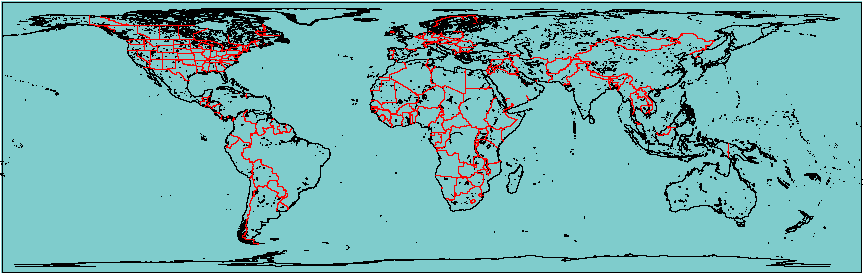
3.4 Projection Sanson-Flamsteed
\begin{pspicture}(-5,-5)(8,5)
\WorldMapII[type=4]
\end{pspicture}
|
3.5 Projection cylindrique
\psset{xunit=0.5,yunit=0.5}
\begin{pspicture}*(-9,-12)(9.5,14)
\psframe(-9,-12)(9.5,14)
\WorldMapII[type=5]
\end{pspicture}
|
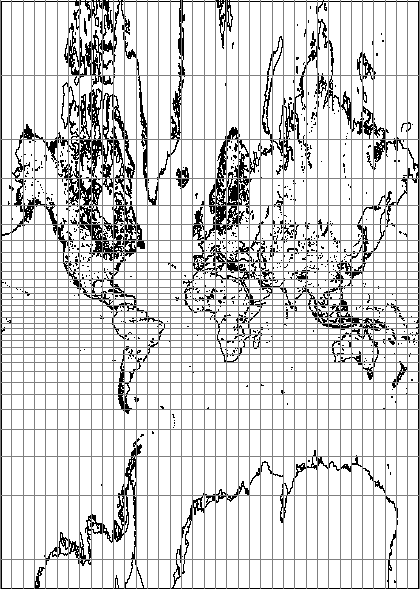
3.6 Projection de Babinet
{\psset{xunit=0.75,yunit=0.75}
\begin{pspicture}(-9,-9)(10,9)
\WorldMapII[type=6]
\end{pspicture}}
|
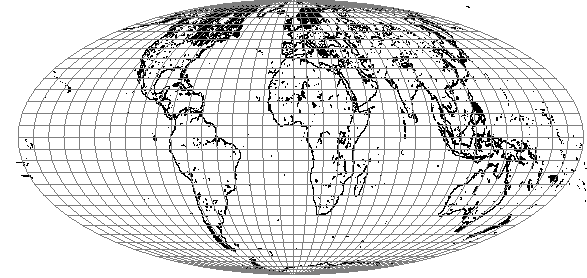
4 Comment faire un zoom sur un pays ou une région donnée
Il n’a pas été prévu de commande particulière, mais la procédure suivante :
- Placer un \psgrid après le tracé de la carte, puis repérer les coordonnées des
deux sommets opposés du rectangle dans lequel sera inclus la région
souhaitée.
- Par exemple, si nous choisissons de représenter les États-Unis les coordonnées
des coins bas-gauche et haut-droit seront : (-6.5,1)(-3,3)
L’agrandissement sera obtenu en changeant d’unité, un zoom ×4 s’obtiendra
avec : \psset{xunit=4,yunit=4}. Finalement la commande s’écrira :
\begin{center}
\psset{xunit=4,yunit=4}% zoom 4*
\psset{linewidth=1.25\pslinewidth}
\begin{pspicture}*(-6.5,1)(-3,3)
\WorldMapII[europe=false,asia=false,africa=false]
\end{pspicture}
\end{center}
|
- Pour le Japon, on choisira le cadre (6.2,1.4)(7.6,2.8) avec un zoom×10. On
ne sectionnera que asia=true, tous les autres sont à false.
5 Téléchargement des fichiers
—